谷歌浏览器怎么清除历史记录
1、打开谷歌浏览器,找到并点击【自定义和控制】按钮,如图所示。

2、找到【历史记录】按钮,将鼠标选中它,如图所示。
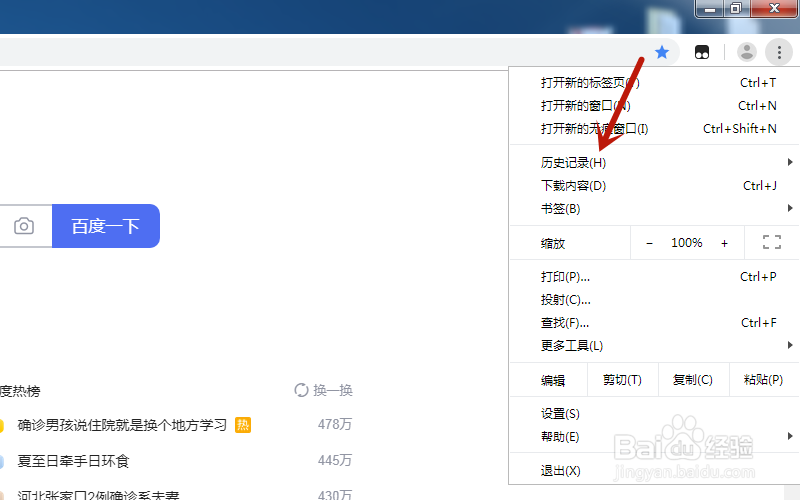
3、点击【历史记录】按钮,如图所示。
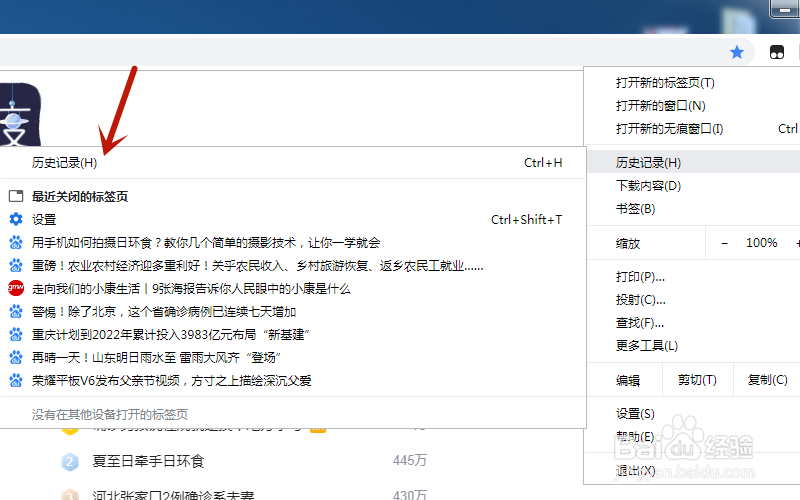
4、进入历史记录界面后,点击【清除浏览数据】按钮,如图所示。
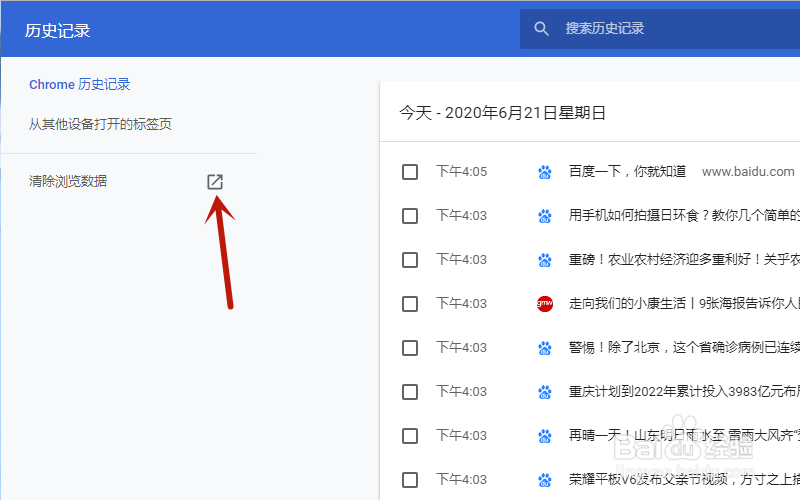
5、选择需要清除数据类型,并点击【清除数据】按钮,如图所示。
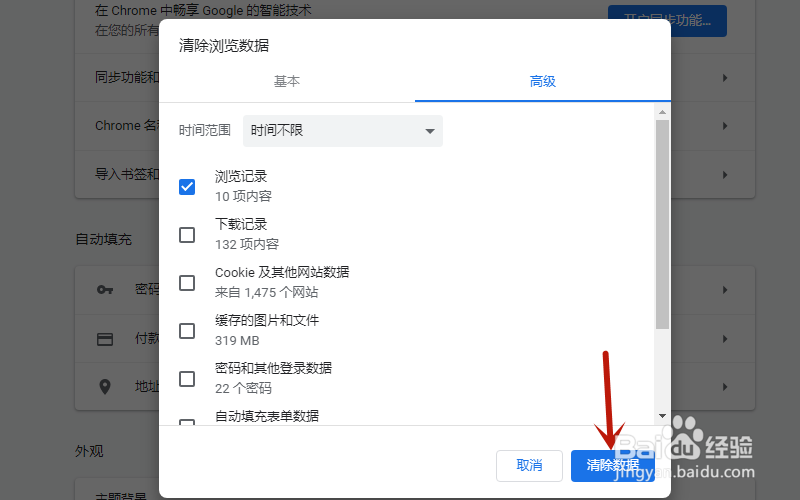
6、历史记录清除中,等待其清理完成即可。

声明:本网站引用、摘录或转载内容仅供网站访问者交流或参考,不代表本站立场,如存在版权或非法内容,请联系站长删除,联系邮箱:site.kefu@qq.com。
阅读量:177
阅读量:51
阅读量:69
阅读量:38
阅读量:124